Szerző:
Ellen Moore
A Teremtés Dátuma:
14 Január 2021
Frissítés Dátuma:
27 Június 2024
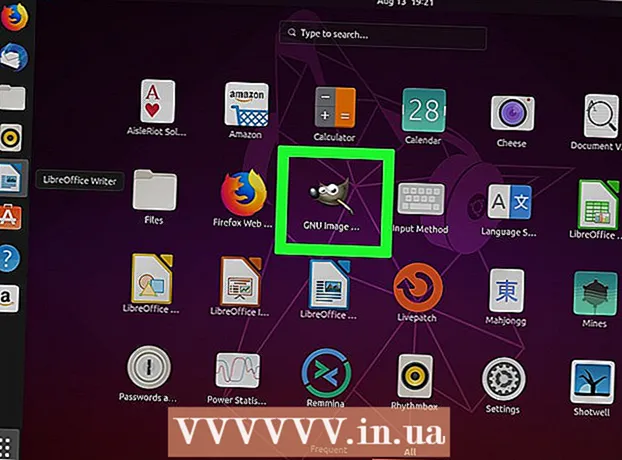
Tartalom
A GIMP (Gnu Image Manipulation Program) egy grafikus szerkesztő, amely a Photoshop ingyenes alternatívája, és számos operációs rendszert támogat. A GIMP letölthető a program fejlesztői webhelyéről. A GIMP telepítése hasonló a legtöbb program telepítéséhez.
Lépések
1 /3 -as módszer: Windows
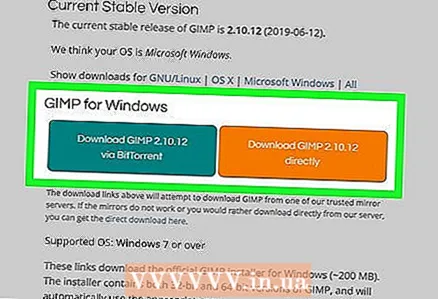 1 Töltse le a GIMP telepítőt. Ez a program ingyenesen letölthető a webhelyről gimp.org/downloads
1 Töltse le a GIMP telepítőt. Ez a program ingyenesen letölthető a webhelyről gimp.org/downloads- Kattintson a „GIMP közvetlen letöltése” gombra. Ha a GIMP letöltése BitTorrenten keresztül gombra kattint, a program letöltődik egy torrent kliensen keresztül.
 2 Futtassa a GIMP telepítőt. A letöltések mappában találja, általában Letöltések néven.
2 Futtassa a GIMP telepítőt. A letöltések mappában találja, általában Letöltések néven.  3 A GIMP telepítéséhez kövesse a képernyőn megjelenő utasításokat. A legtöbb felhasználó elhagyhatja az alapértelmezett beállításokat.
3 A GIMP telepítéséhez kövesse a képernyőn megjelenő utasításokat. A legtöbb felhasználó elhagyhatja az alapértelmezett beállításokat. 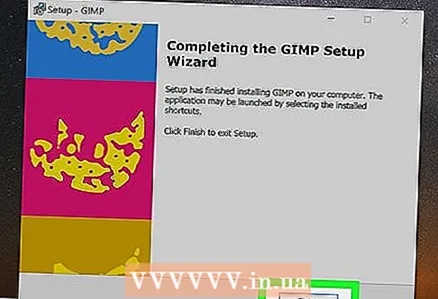 4 Fejezze be a telepítést. A telepítés akkor fejeződik be, amikor megadja a fájlformátumokat.A teljes telepítési folyamat néhány percet vesz igénybe.
4 Fejezze be a telepítést. A telepítés akkor fejeződik be, amikor megadja a fájlformátumokat.A teljes telepítési folyamat néhány percet vesz igénybe. 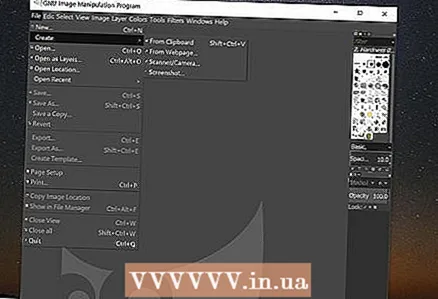 5 Indítsa el a GIMP -t. Tegye ezt, ha a telepítés befejeződött. A GIMP használatának elsajátításához olvassa el ezt a cikket.
5 Indítsa el a GIMP -t. Tegye ezt, ha a telepítés befejeződött. A GIMP használatának elsajátításához olvassa el ezt a cikket.
2. módszer a 3 -ból: OS X
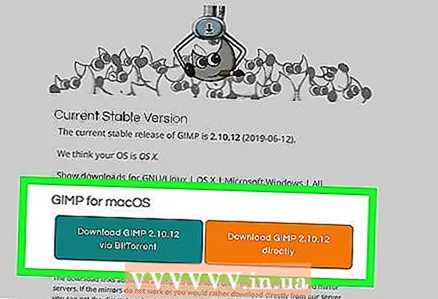 1 Töltse le a GIMP telepítőt. Ez a program ingyenesen letölthető a webhelyről gimp.org/downloads
1 Töltse le a GIMP telepítőt. Ez a program ingyenesen letölthető a webhelyről gimp.org/downloads- Töltse le a legújabb elérhető verziót „Natív build” felirattal.
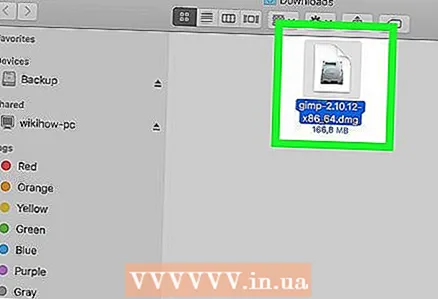 2 Nyissa meg a DMG fájlt. A Letöltések mappában található. A fájl megnyitásakor a GIMP ikon megjelenik a képernyőn.
2 Nyissa meg a DMG fájlt. A Letöltések mappában található. A fájl megnyitásakor a GIMP ikon megjelenik a képernyőn. 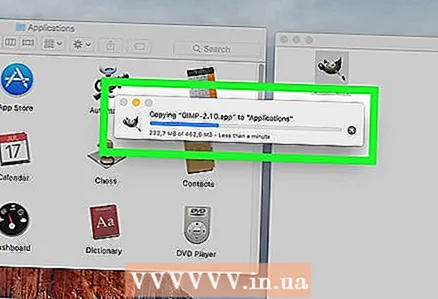 3 Húzza a GIMP ikont az Applications mappába. Várjon néhány másodpercet, amíg a program átmásolja ebbe a mappába.
3 Húzza a GIMP ikont az Applications mappába. Várjon néhány másodpercet, amíg a program átmásolja ebbe a mappába.  4 Indítsa el a GIMP -t az Alkalmazások mappából. Ha olyan üzenetet lát, amely szerint a GIMP nem nyílik meg, mert a programot letöltötték az internetről, folytassa a következő lépéssel.
4 Indítsa el a GIMP -t az Alkalmazások mappából. Ha olyan üzenetet lát, amely szerint a GIMP nem nyílik meg, mert a programot letöltötték az internetről, folytassa a következő lépéssel. 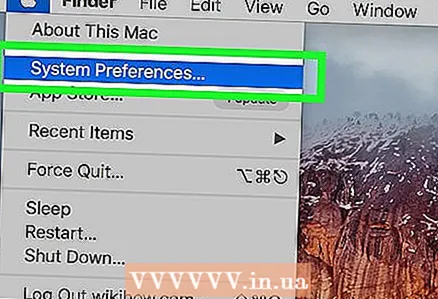 5 Nyissa meg az Apple menüt, és válassza a Rendszerbeállítások lehetőséget.
5 Nyissa meg az Apple menüt, és válassza a Rendszerbeállítások lehetőséget.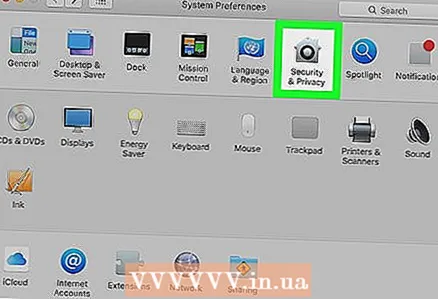 6 Kattintson a "Biztonság és adatvédelem" elemre. Az ablak alján megjelenik egy üzenet, amely szerint a GIMP blokkolva van.
6 Kattintson a "Biztonság és adatvédelem" elemre. Az ablak alján megjelenik egy üzenet, amely szerint a GIMP blokkolva van.  7 Kattintson Nyisd ki.
7 Kattintson Nyisd ki.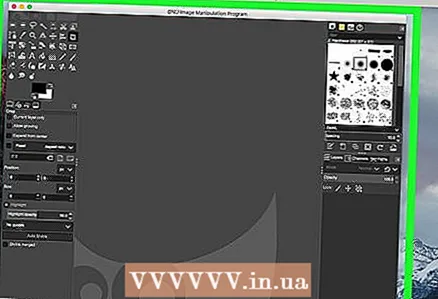 8 Kezdje el a GIMP használatát. Tegye ezt, ha a telepítés befejeződött. A GIMP használatának elsajátításához olvassa el ezt a cikket.
8 Kezdje el a GIMP használatát. Tegye ezt, ha a telepítés befejeződött. A GIMP használatának elsajátításához olvassa el ezt a cikket.
3 /3 -as módszer: Linux
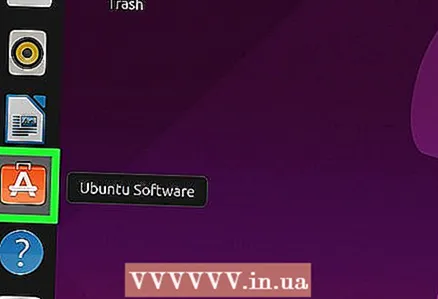 1 Indítsa el a csomagkezelőt. A GIMP letölthető a Linux disztribúció csomagkezelőjéről. Egy ilyen kezelő segítségével új programokat találhat, tölthet le és telepíthet Linuxra.
1 Indítsa el a csomagkezelőt. A GIMP letölthető a Linux disztribúció csomagkezelőjéről. Egy ilyen kezelő segítségével új programokat találhat, tölthet le és telepíthet Linuxra.  2 A keresősávba írja be a "gimp" szót (idézőjelek nélkül). A GIMP jelenik meg először a keresési eredmények között.
2 A keresősávba írja be a "gimp" szót (idézőjelek nélkül). A GIMP jelenik meg először a keresési eredmények között.  3 Kattintson a "Telepítés" gombra. A GIMP automatikusan letöltésre és telepítésre kerül.
3 Kattintson a "Telepítés" gombra. A GIMP automatikusan letöltésre és telepítésre kerül. 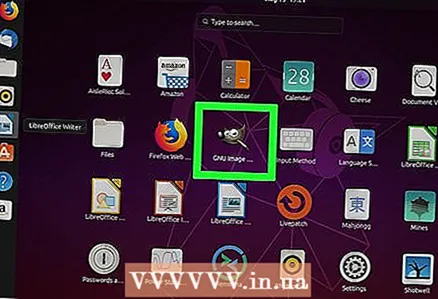 4 Indítsa el a GIMP -t. Az Alkalmazások mappában található. A program elindításához kattintson duplán a GIMP ikonra. A GIMP használatának elsajátításához olvassa el ezt a cikket.
4 Indítsa el a GIMP -t. Az Alkalmazások mappában található. A program elindításához kattintson duplán a GIMP ikonra. A GIMP használatának elsajátításához olvassa el ezt a cikket.



